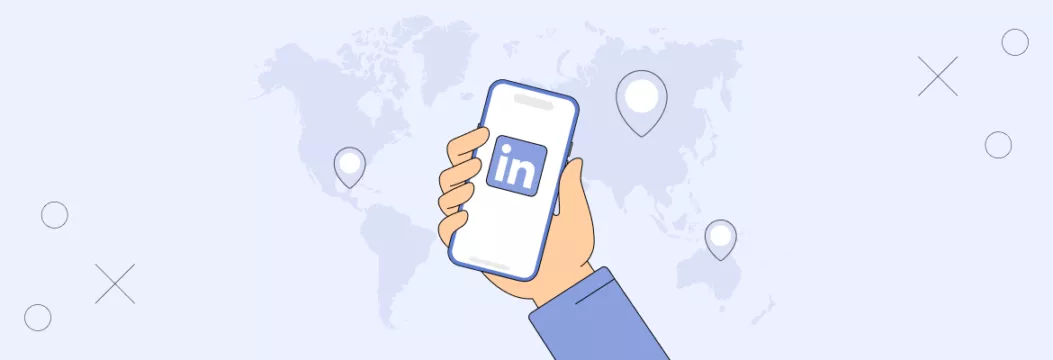构建您自己的简单NAS系统:第2部分:安装
在准备NAS系统后,在第二篇文章中,我们将仔细研究在旧系统上安装NAS4Free(Freenas 7)的步骤。
您可以使用您喜欢燃烧的任何燃烧软件,将.ISO文件下载到CD / DVD上。或者,如果您想从USB安装,则应在使用Win32磁盘成像器(例如Win32磁盘图像器)将.iso文件的内容(请注意主板是否支持USB启动。)之前将其格式化为FAT32。因此,我们有安装手段。连接到计算机,如果需要,将BIOS调整为CD / USB驱动器是第一个启动选项,并等待安装过程完成,类似于等待Windows / Linux安装磁盘加载文件时。将NAS4Free启动的默认设置在正常模式下(选项1)。
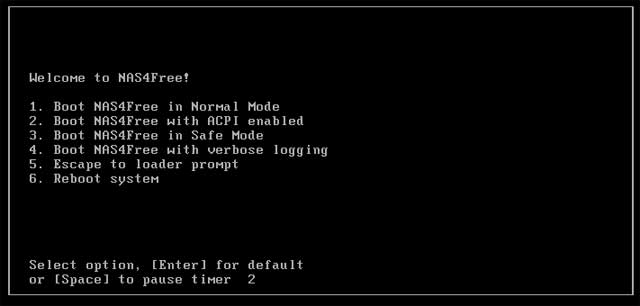
注意两件事:
- 如果您想在USB /存储卡上安装NAS4FREE,则需要单独准备USB /存储卡,则不可能将源和安装目的地留出相同的USB。
- 不要从一开始就插入第二个USB /存储卡,这将导致初始加载失败。仅将此USB /存储卡连接到设置屏幕,并将显示以下消息。
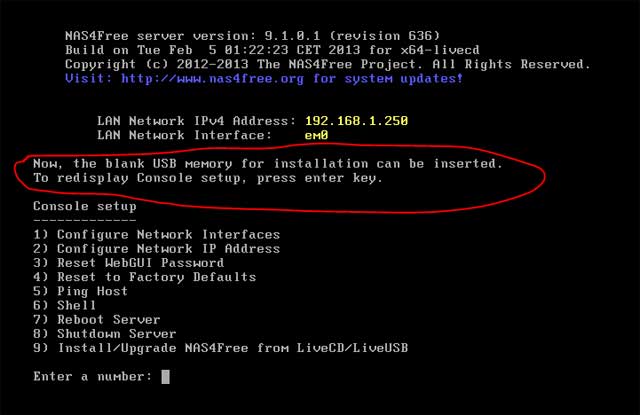
如您所见,我们可以立即在LiveCD / LiveUSB模式下使用NAS4FREE,而无需安装它。
livecd / liveusb模式:
整个NAS4Free操作系统都是从USB / CD安装到RAM的加载,类似于您通常在HirenbootCD救援碟片上通常看到的Windows Portable版本,或者像Ubuntu这样的Linux发行版的LiveCD模式。基本配置将保存在包含同一USB / LiveCD的Config.xml文件中。
没有安装损失。轻松更新新版本(只需删除USB / CD并在其上燃烧新版本)。由于未在CD / USB上记录的更改,因此很容易恢复原始状态。
作为更改的回报,该配置仅存储在RAM上,因此在每种情况(例如重启)之后,将计算机关闭或电源电源电源,您将不得不重新配置(或重新加载最近的Config.xml配置文件,您将在USB / CD上保存最多)。您通过插件添加的功能将无法保存。通常,保存配置 /更改将更加困难。旧主板上的启动速度可能很慢(如果使用USB)。
适用于首次试用需求或已经熟悉想要在不同机器上测试NAS4FREE的基本配置的用户。
但是,如果您想长时间使用并执行许多自定义,则应选择第9个选项,以完全安装NAS4FREE在硬盘驱动器,存储卡上。在这里,我们有3个可以安装的选项,对应于2种使用模式。
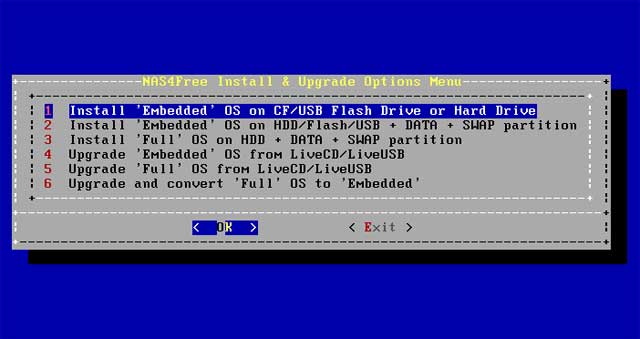
完整安装:
直接在HDD / SSD / USB /存储卡上安装。操作系统的所有必要组件都将写入其中,对操作系统的更改将直接记录在这些存储设备上。简而言之,将按照通用规则安装Windows,Linux或Mac时,将安装NAS4FREE。
在任何时候保存内存,在RAM上加载的操作系统的许多必需组件当时都可以处理任务。更改,配置也更加灵活,因为无论是在文件系统上还是通过Web界面上保存您进行的每个更改。新功能和插件的其他安装也很快便捷。
但是,为了换取这种灵活性,是由于没有经验的用户的操作不当而导致操作系统故障的风险。任何更改都将立即保存在硬盘上,无法恢复,因此每次尝试尝试插件或添加具有很大影响的新功能时,它都要求用户具有自背包。此外,系统文件的连续读取 /写入将对USB /存储卡或低范围SSD的寿命产生负面影响。更新和维修完整安装版本的过程也更长一些。
适用于经验丰富的用户(尤其是使用配置文件),并希望定期为NASBOX执行自定义和功能。拥有USB / SSD足够好,不必担心寿命也很重要。
嵌入式安装
建议安装模式。 NAS4Free仍将直接安装在HDD / USB /存储卡上,但是在启动整个操作系统时,将加载与LiveCD相同的RAM。通过Web接口进行的任何配置仍然可以保存,用户不必担心会丢失这些调整。但是,对系统文件的所有其他形式的影响(例如,使用文本编辑器等工具删除)仅在RAM上存在,而不会在硬盘上记录,即在重新启动 /断开电力后会丢失IE。
快速简便的更新。如果对于LiveCD,我们仍然必须以完整形式下载新版本并用嵌入式模式手动写入USB / CD,可以通过Web界面直接完成更新(或使用文件。ISO是为嵌入式版本创建的,专门为嵌入式版本创建,更紧凑,更加紧凑。系统文件不受经验丰富的NoveSENT,因此没有问题,因此,诸如此类。'ntldr缺少'在窗户上只是因为您或其他人错过了删除的手。文件编号。
但是,由于这种保护机制当然,在此模式下运行时自定义的能力仍然不如完整的安装模式。
适合那些想从长远来看充分充分利用NAS4FREE的功能,但并非复杂的定制需求。还要注意在此模式下运行时RAM,如果您的旧计算机上的RAM数量太低,则应考虑使用完整模式。
第一个选项将安装嵌入在您选择的驱动器上的NAS4FREE。请注意,使用此安装,整个驱动器将被格式化并仅作为操作系统位置,并且不能用于存储数据。因此,如果要在HDD / SSD上安装1 /,请不要选择1 /,因为它将浪费容量和主板上有价值的SATA端口。

使用第二个选项,安装程序将创建2个分区。分区具有足够的安装NAS4Free的能力,其余的仍然可以用于存储数据。这是HDD / SSD最合适的选择。
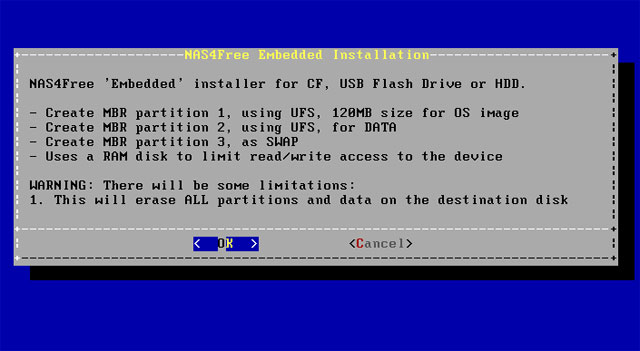
选项3,显然用于设置'满的'模式。
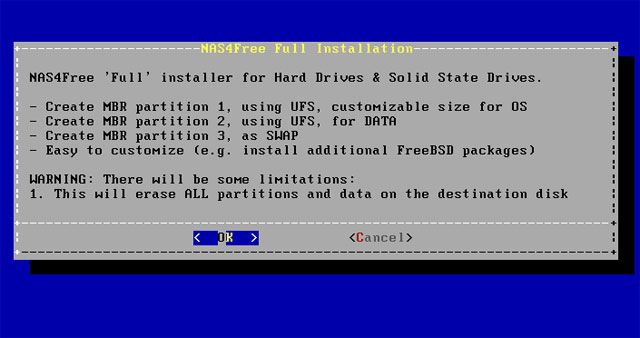
选项4和5用于更新USB安装中的完整 /嵌入式OS(包含较新的版本)。使用选项6,我们可以随时以完整的嵌入模式传输安装的操作系统。
选择安装模式后。单击“确定”以继续。请注意,下一个屏幕是您选择安装源而不是目的地的地方。选择包含驱动程序的正确CD / DVD或USB驱动器。下一步是选择要安装NAS4Free OS的位置。
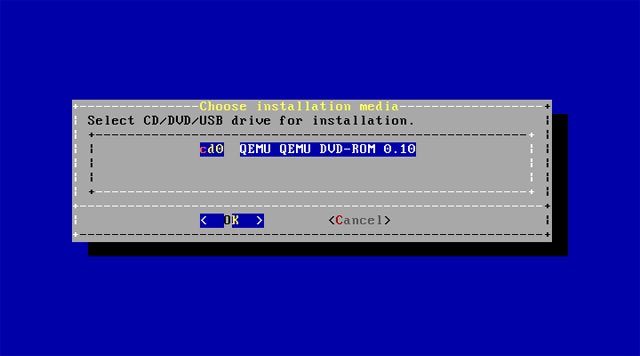
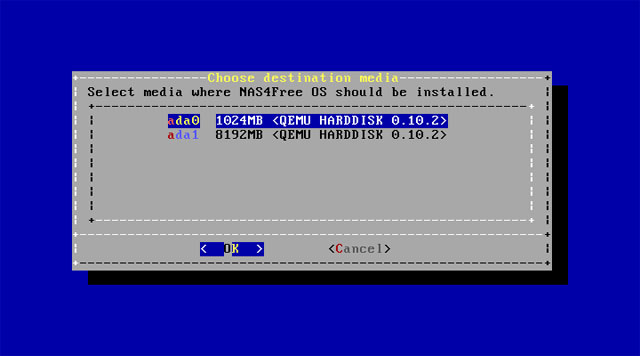
与'完整的设置,允许用户选择包含NAS4Free OS(最少380MB)的分区大小。无需设置太大,尤其是当您安装在具有足够可用空间的USB设备上时。
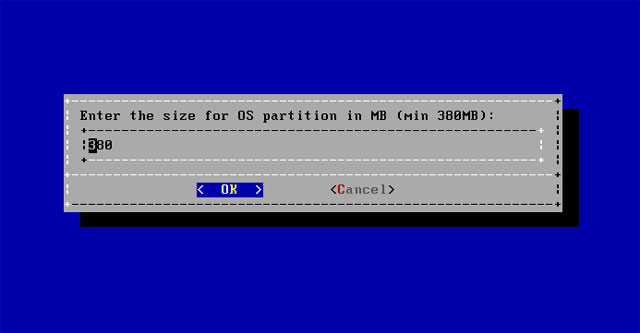
然后选择要安装的HDD / USB驱动器。如果选择第二或第三安装模式,将询问是否要创建交换分区(使用对Linux RAM的硬盘支持的虚拟内存,类似于WindowsF的虚拟PageFile内存)。只需同意您的设备的RAM是否太低(约为512MB)。通常在Linux和Windows中输入足够的容量,建议的虚拟内存量是RAM的两倍。
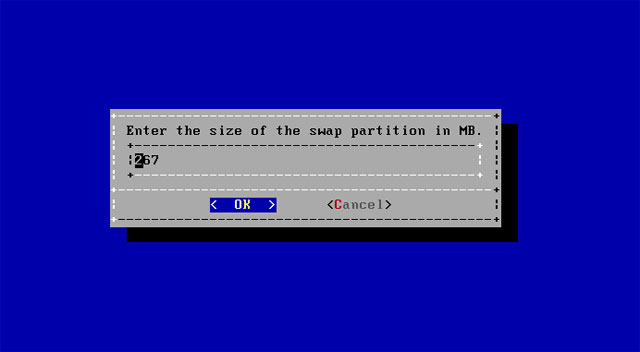
交换选项完成后,将继续安装过程,从此步骤开始,我们不需要进一步做任何事情。即使在弱配置机上,安装时间也需要少于1分钟。

看到安装消息完成后,卸下USB / CD以安装并重新启动机器。请注意BIOS,并确保从现在开始,主板将从已安装USB的HDD / USB启动,而不是其他地方。如我们所见,此时配置选项的数量减少到8,因为您正在使用已安装的OS而不是LiveCD。

NAS4Free安装机上的直接配置尽可能最小,所有与OS服务功能相关的操作都必须通过Web界面(WebUI)完成。在这里,我们只提供了一些非常基本的选项,以确保与WebUI的连接成功。 (确保您了解在配置之前先前帖子中的网络地址,DHCP,网络接口卡等的概念)。请注意,IP信息和当前使用的NIC将在上方显示。
选项1允许我们选择NAS4FREE可以使用的网络接口卡(NIC)。识别NIC的名称比IP地址要困难得多。

尽管旧的主板有两个NIC非常罕见(并且已经添加了NIC的人可能能够在上面识别其名称),但是还为用户提供了自动选项。让操作系统知道哪个NIC在本地网络上处于活动状态,因此您不必担心此步骤。如果您还没有经验,则设备上有太多活跃的NIC,这是一个技巧:
确保将NAS框连接到家庭网络(通过路由器,通过路由器)。返回房屋中的计算机,打开命令提示符,然后键入ARP -A以显示与本地网络中每个IP相对应的MAC地址列表。如果房屋中没有太多的活动设备,您将很容易地找到NAS框通过其IP使用的NIC Mac。
使用选项2,用户可以更改IP信息,默认网关,DNS服务器。该NAS盒将使用。与Windows类似,请留下调制解调器 /路由器DHCP功能的所有参数,最方便,最快。只有在您真正了解自己在做什么以及生活在某个领域时才更改它们。定期切断。
选项3用于将Web管理接口的密码重置为默认值'nas4free'如果疏忽。同样,操作硬重置调制解调器以检索默认密码'行政'许多人必须做。
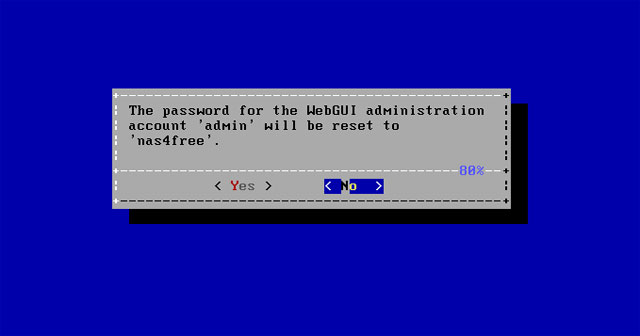
选项4用于将所有NAS4Free OS配置重置为默认状态。仅在发生不可修复的错误时才能使用。

使用选项5从NASBOX中使用房屋中的其他机器,请确保连接平稳。
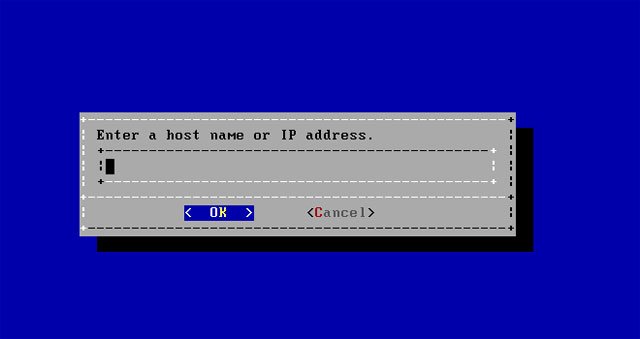
如果您不害怕使用命令行,则应仅使用Shell(选项6)。大多数必要的配置操作都放置在Web界面上,我们将在下一篇文章中进一步进行。